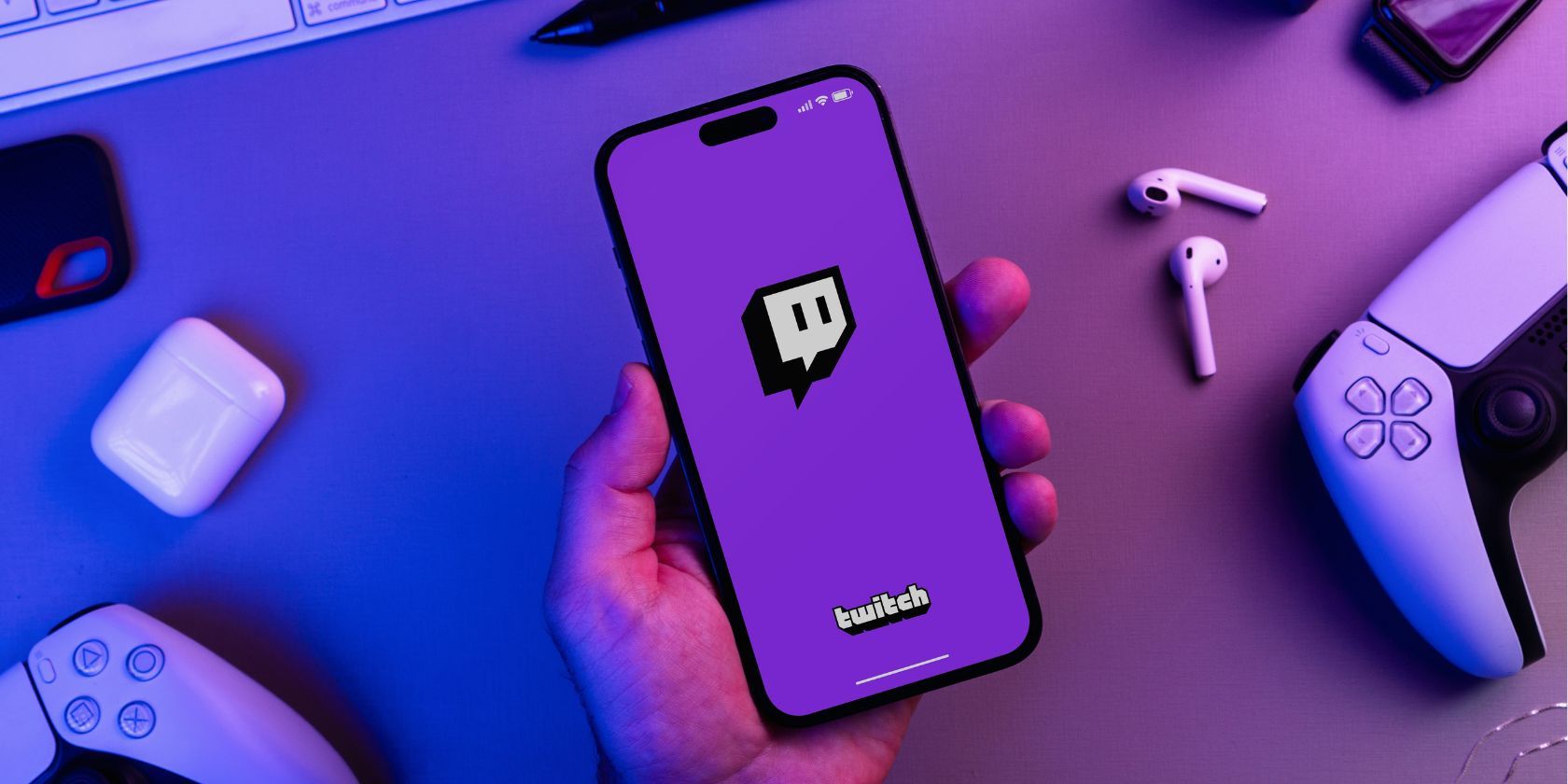میخواهید آن ویدیوی Twitch را بگیرید تا بعداً تماشا کنید؟ ما شما را تحت پوشش قرار داده ایم.
خلاصه عناوین
- UnTwitch (دانلود آنلاین)
- Clipr (دانلود آنلاین)
- VOD Saver (iPhone یا iPad)
- دانلودر ویدیو برای Twitch (اندروید)
- CleverGet (ویندوز و macOS)
نکات کلیدی
- UnTwitch و Clipr به شما امکان می دهند ویدیوها را مستقیماً از وب دانلود کنید. UnTwitch یک بارگیری را به یک ساعت محدود می کند، در حالی که Clipr تا سه ساعت اجازه می دهد.
- برنامه های VOD Saver و Video Downloader for Twitch بهترین گزینه ها برای کاربران آیفون و اندروید هستند. این برنامه ها به شما این امکان را می دهند که ویدیوهای Twitch با هر طولی را به صورت یکجا دانلود کنید.
- CleverGet یک برنامه دسکتاپ برای سیستم عامل های macOS و ویندوز است. این برنامه به کاربران امکان میدهد استریمهای تک یا انبوه Twitch را به صورت محلی در دستگاههای خود دانلود کنند.
در حالی که Twitch به سازندگان اجازه می دهد محتوای پخش شده خود را دانلود کنند، کاربران Twitch نمی توانند مستقیماً محتوا را از سازندگان مورد علاقه خود دانلود کنند. اگر می خواهید یک ویدیوی خاص را از آرشیو محتوا دانلود کنید، باید از ابزارهای شخص ثالث استفاده کنید.
در اینجا بهترین ابزارهای آنلاین، کلاینت های دسکتاپ و برنامه های تلفن هوشمند برای دانلود محتوای Twitch وجود دارد.
1. UnTwitch (دانلود آنلاین)
UnTwitch یک دانلود کننده آنلاین ویدیو است که به کاربران امکان می دهد ویدیوها را فقط با استفاده از URL دانلود کنند. این ابزار به شما امکان می دهد محتوا را با وضوح دلخواه خود بارگیری کنید و فقط صدا را از محتوای پخش شده استخراج کنید.
UnTwitch یک محدودیت دارد – فقط اجازه دانلود حداکثر یک ساعت محتوا را در هر زمان می دهد. برای ویدیوهای طولانی تر، باید آنها را به چند بخش یک ساعته تقسیم کنید. با این حال، این به شما امکان می دهد در صورت تمایل بخش های خاصی از محتوای را دانلود کنید.
برای دانلود محتوا با استفاده از UnTwitch، مراحل زیر را دنبال کنید:
- به UnTwitch بروید و ویدیوی Twitch را که می خواهید دانلود کنید پیدا کنید.
- URL ویدیو را کپی کنید، آن را در UnTwitch قرار دهید و روی ارسال کلیک کنید.
- وضوح دلخواه خود را از منوی کشویی زیر فرمتهای دانلود ویدیوی موجود انتخاب کنید.
- اگر ویدیو بیشتر از یک ساعت است، اولین بخش یک ساعته ای را که می خواهید دانلود کنید انتخاب کنید. می توانید زمان را با استفاده از نوار لغزنده تنظیم کنید یا تعداد بخش را مشخص کنید.
- برای شروع دانلود روی دکمه دانلود ویدیو کلیک کنید.
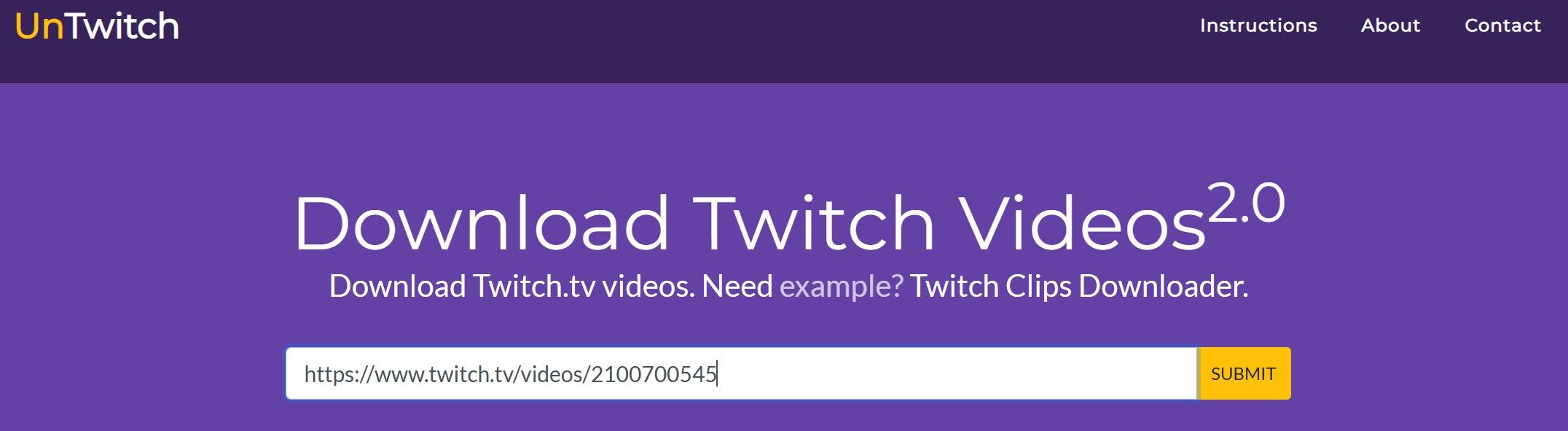
پس از بارگیری اولین بخش، نوار لغزنده را تنظیم کنید تا بخش یک ساعته بعدی را انتخاب کنید و روند دانلود را تکرار کنید.
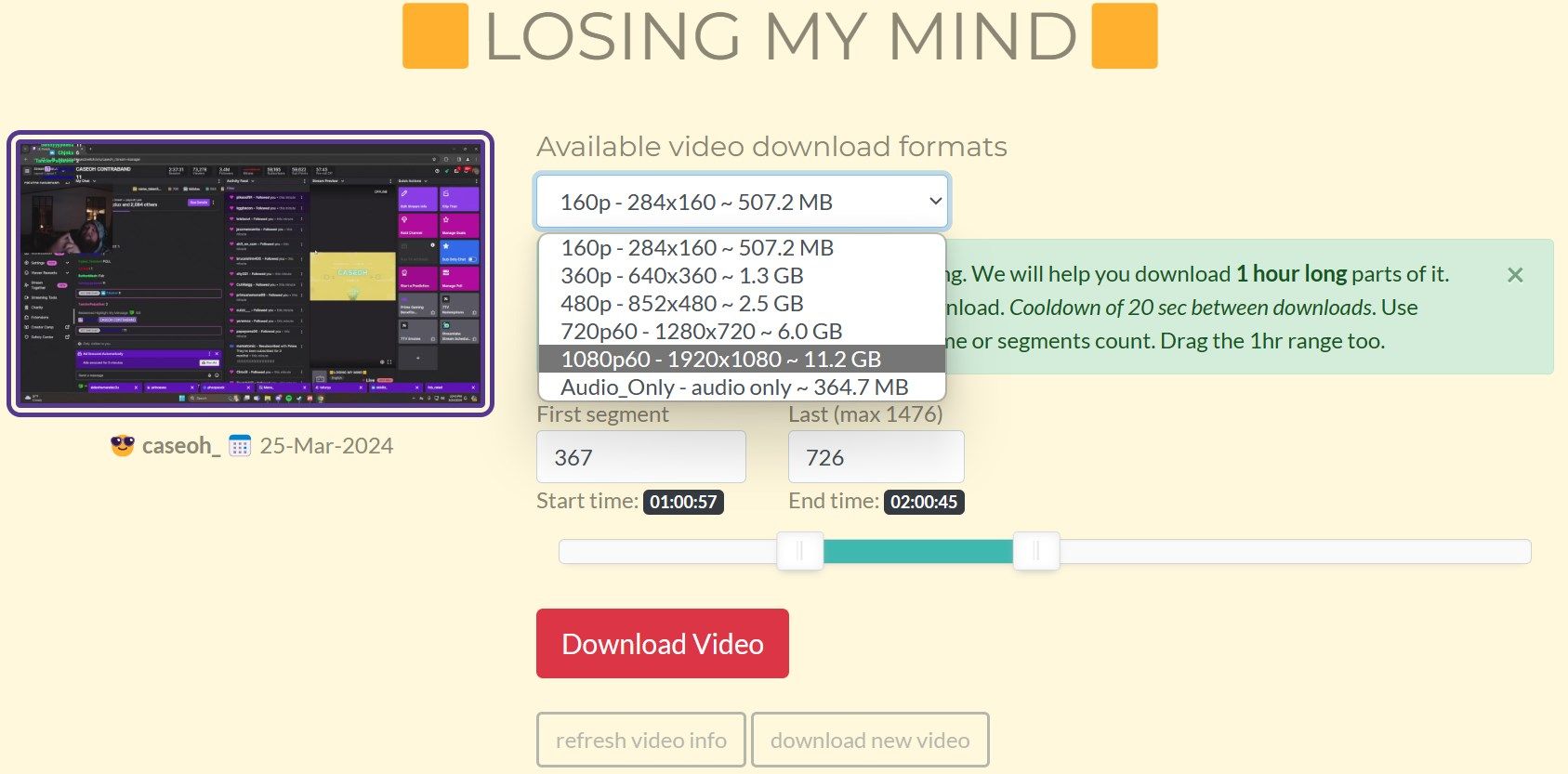
2. Clipr (دانلود آنلاین)
مانند UnTwitch، Clipr به شما امکان می دهد استریم های Twitch را با وارد کردن URL آنها دانلود کنید. Clipr مزیتی نسبت به UnTwitch دارد و به کاربران امکان میدهد تا حداکثر سه ساعت محتوا را دانلود کنند. بنابراین، اگر نیاز به دانلود ویدیوهای طولانی تر به صورت یکپارچه دارید، Clipr یک گزینه عالی است.
Clipr دارای یک رابط بصری است که به کاربران امکان می دهد زمان شروع و پایان را به صورت دستی وارد کنند و تنظیم طول محتوا را آسان تر می کند. می توانید ویدیوها را با وضوح دلخواه دانلود کنید. با این حال، توجه داشته باشید که شما نمی توانید فقط صدای یک جریان را دانلود کنید.
برای دانلود محتوا با استفاده از Clipr مراحل زیر را دنبال کنید:
- به Clipr بروید.
- URL ویدیوی Twitch را که میخواهید دانلود کنید کپی کنید، آن را در نوار جستجو جایگذاری کنید و روی Download now کلیک کنید.
- کیفیت فیلم مورد نظر را انتخاب کنید.
- زمان شروع و پایان بخشی از جریانی را که می خواهید دانلود کنید وارد کنید. اطمینان حاصل کنید که مدت زمان کمتر از 3 ساعت است.
- بر روی دکمه دانلود ویدیو کلیک کنید.
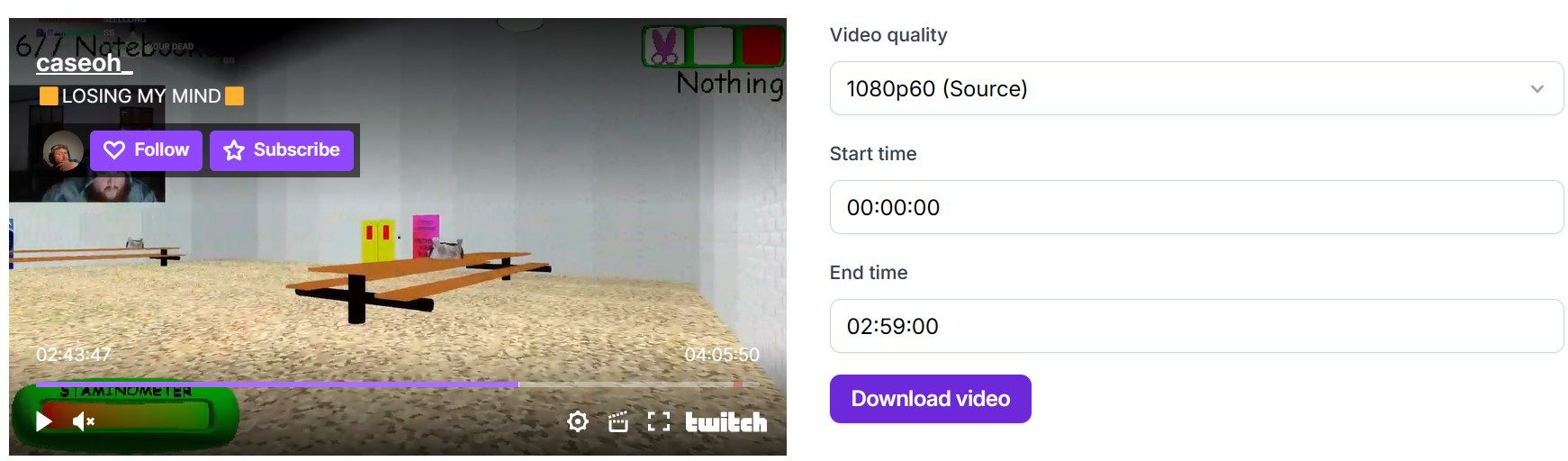
ویدیوی Twitch شما باید فورا دانلود شود.
3. VOD Saver (iPhone یا iPad)
برنامه VOD Saver به عنوان بهترین گزینه برای دانلود استریم های Twitch در iPhone یا iPad خود برجسته است. برخلاف ابزارهای دانلود ویدیوی آنلاین که قبلاً ذکر شد، که شما را به دانلود یک یا سه ساعت محتوا به طور همزمان محدود میکند، این برنامه به شما امکان میدهد محتوایی با هر طول و با هر وضوحی، از جمله دانلودهای فقط صوتی، دانلود کنید.
با این حال، یک اشکال قابل توجه بمباران مداوم تبلیغات در طول فرآیند اولیه سازی دانلود است. برای حذف این تبلیغات باید در نسخه پریمیوم مشترک شوید.
برای دانلود محتوا با استفاده از این برنامه، مراحل زیر را دنبال کنید:
- جریانی را که می خواهید بارگیری کنید در برنامه Twitch باز کنید.
- روی دکمه اشتراک گذاری از گزینه های بالا ضربه بزنید و سپس Share to…
- برای کپی کردن پیوند ویدیو در کلیپ بورد، روی Copy ضربه بزنید.
- پیوند ویدیو را در برنامه VOD Saver جایگذاری کنید.
- رزولوشن مورد نظر را انتخاب کنید و طولی را که می خواهید دانلود کنید تنظیم کنید.
- روی دکمه دانلود ضربه بزنید تا فرآیند دانلود شروع شود.
دانلود: VOD Saver (رایگان، ممتاز)
4. دانلودر ویدیو برای Twitch (اندروید)
Video Downloader for Twitch بهترین دانلودر Twitch VOD برای دستگاه های اندرویدی است. این نیازی به ورود به حساب کاربری ندارد. می توانید مستقیماً محتوا را از برنامه دانلود کنید.
عملکرد آن مشابه VOD Saver برای آیفون است. می توانید یک ویدیو را با وضوح انتخابی خود بارگیری کنید و فقط صدا را از یک جریان استخراج کنید. همچنین می توانید چندین فایل را به صورت همزمان دانلود کنید.
فرآیند دانلود محتوا ساده است:
- URL ویدیو را از برنامه Twitch کپی کنید
- آن را در برنامه Video Downloader for Twitch قرار دهید
- وضوح مورد نظر خود را انتخاب کنید
- روی دانلود ضربه بزنید
پس از تکمیل، برنامه به شما اطلاع خواهد داد.
دانلود: دانلودر ویدیو برای Twitch (رایگان، پرمیوم)
5. CleverGet (ویندوز و macOS)
برخلاف سایر ابزارهایی که به طور خاص برای دانلود محتوا از Twitch طراحی شده اند، CleverGet انعطاف پذیری برای دانلود محتوا از وب سایت های مختلف از جمله Twitch را ارائه می دهد. در دسترس برای هر دو دستگاه ویندوز و macOS، CleverGet یک انتخاب عالی برای کاربران دسکتاپ است که به دنبال ذخیره محتوا به صورت محلی در دستگاه های خود هستند.
با قابلیت مرورگر داخلی آن، میتوانید با استفاده از اپلیکیشن Twitch، ویدیوهای مورد نظر را برای دانلود پیدا کنید. می توانید محتوا را با همان کیفیتی که توسط سازنده محتوا ارسال شده است دانلود کنید و از وضوح تصویر تا 8K پشتیبانی می کند. برخلاف سایر ابزارها، CleverGet به شما امکان می دهد جریان ها را به صورت انبوه بارگیری کنید و به شما امکان می دهد محتوا را بدون نیاز به ورود به سیستم دانلود کنید.
برای دانلود ویدیوها با استفاده از CleverGet:
- برای دانلود نرم افزار به وب سایت CleverGet بروید. پس از دانلود، فایل راهاندازی را اجرا کنید و دستورالعملهای روی صفحه را برای نصب آن دنبال کنید. سپس، برنامه را اجرا کنید.
- اگر میخواهید یک ویدیو را دانلود کنید، ویدیو را در مرورگر داخلی برنامه مرور کنید یا پیوند ویدیو را از وبسایت Twitch کپی کنید و آن را در برنامه جایگذاری کنید.
- صبر کنید تا ابزار ویدیو را واکشی کند، کیفیت مورد نظر را برای دانلود انتخاب کنید و سپس بر روی دکمه دانلود کلیک کنید.
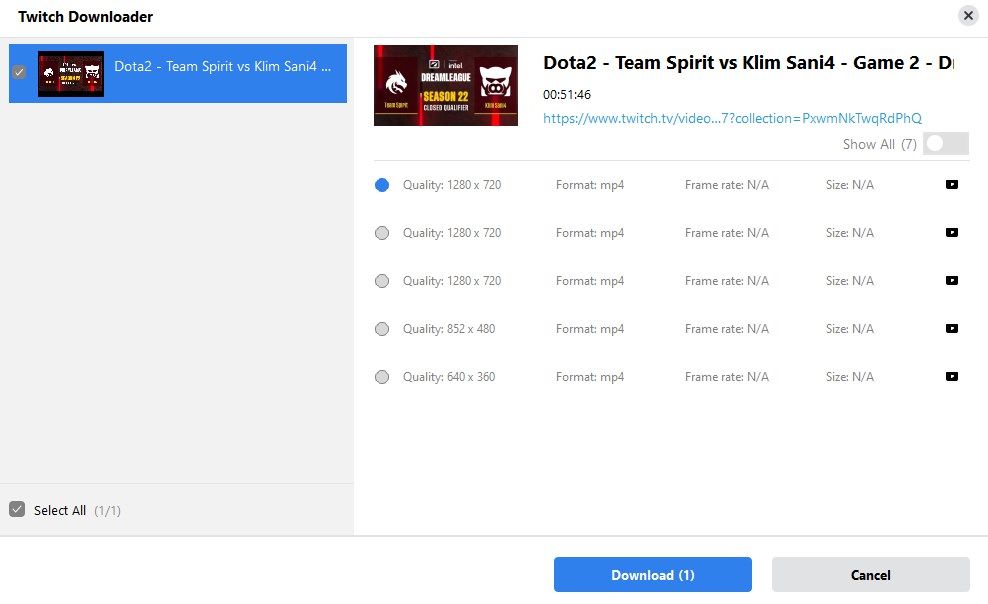
نسخه آزمایشی رایگان CleverGet فقط به شما امکان می دهد سه ویدیو را دانلود کنید. فراتر از این محدودیت، باید در نسخه پریمیوم مشترک شوید: 35 دلار برای برنامه سالانه یا 56 دلار برای اشتراک مادام العمر.
دانلود:CleverGet (آزمایشی رایگان، حق بیمه)
با استفاده از ابزارهای آنلاین، برنامه های دسکتاپ و برنامه های گوشی های هوشمند ذکر شده در بالا، می توانید به طور یکپارچه VOD های Twitch را برای مشاهده آفلاین دانلود کنید. به خاطر داشته باشید که حق چاپ ویدیوها متعلق به پخش کننده است و توزیع مجدد محتوا بدون اجازه اکیدا ممنوع است. بنابراین، محتوا را فقط برای استفاده شخصی دانلود کنید و از هرگونه استفاده تجاری خودداری کنید.